
时间:2021-02-14 22:05:02 来源:www.win10xitong.com 作者:win10
一些用户在使用系统的时候遇到过win10搜狗输入法在桌面不显示的问题,这个win10搜狗输入法在桌面不显示问题还难到了一些平时很懂win10的网友,那有没有办法能处理这个win10搜狗输入法在桌面不显示的情况呢?肯定是行的,我们一起按照这个步伐来操作:1、在win10系统桌面,右击左下角的【开始】,弹出来的菜单中点击【设置】。2、接着win10系统打开【Windows设置】界面,点击【时间和语言】就彻底解决了。下面就由小编给大家细说win10搜狗输入法在桌面不显示的操作措施。
处理步骤如下:
第一步:右键点击win10系统桌面左下角的【开始】,在弹出菜单中点击【设置】。
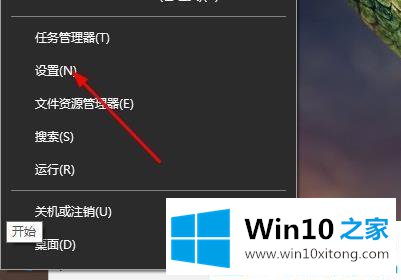
第二步:接下来win10系统打开【Windows设置】界面,点击【时间和语言】。
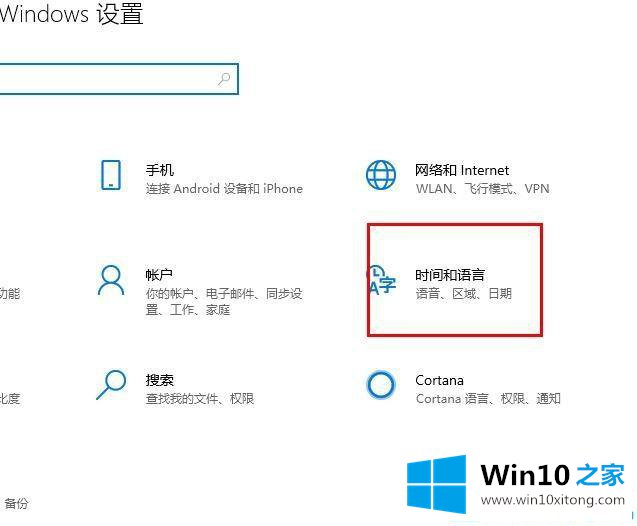
第三步:进入下面的界面,点击左边的【语言】按钮。
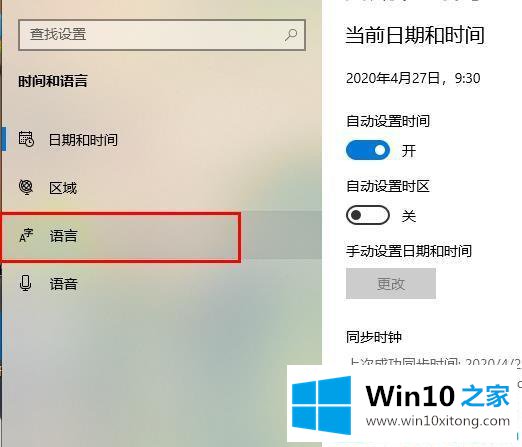
第四步:点击中文输入下的【选项】。
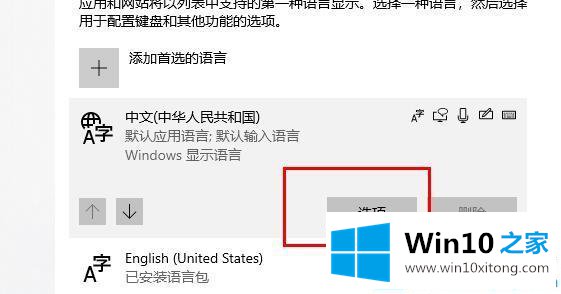
第四步:点击【添加键盘】,如下图。
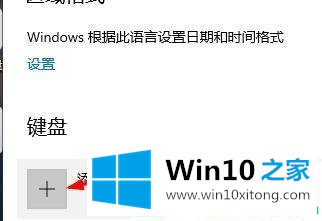
第五步:点击弹出选项中的【搜狗输入法】,打开。
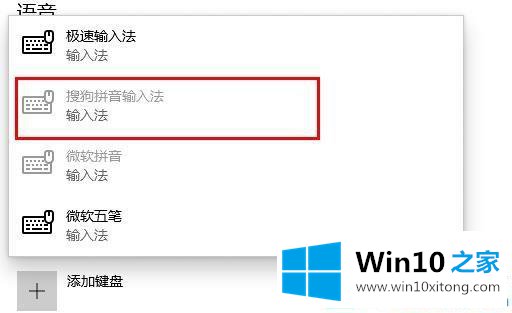
如果你也遇到win10搜狗输入法不显示在桌面上的情况。它可以根据本文的方法打开。
如果你也遇到win10搜狗输入法在桌面不显示的问题,今天小编就非常详细的给你说了,解决方法很多种,如果你有更好的方法建议,可以给本站留言,谢谢大家。